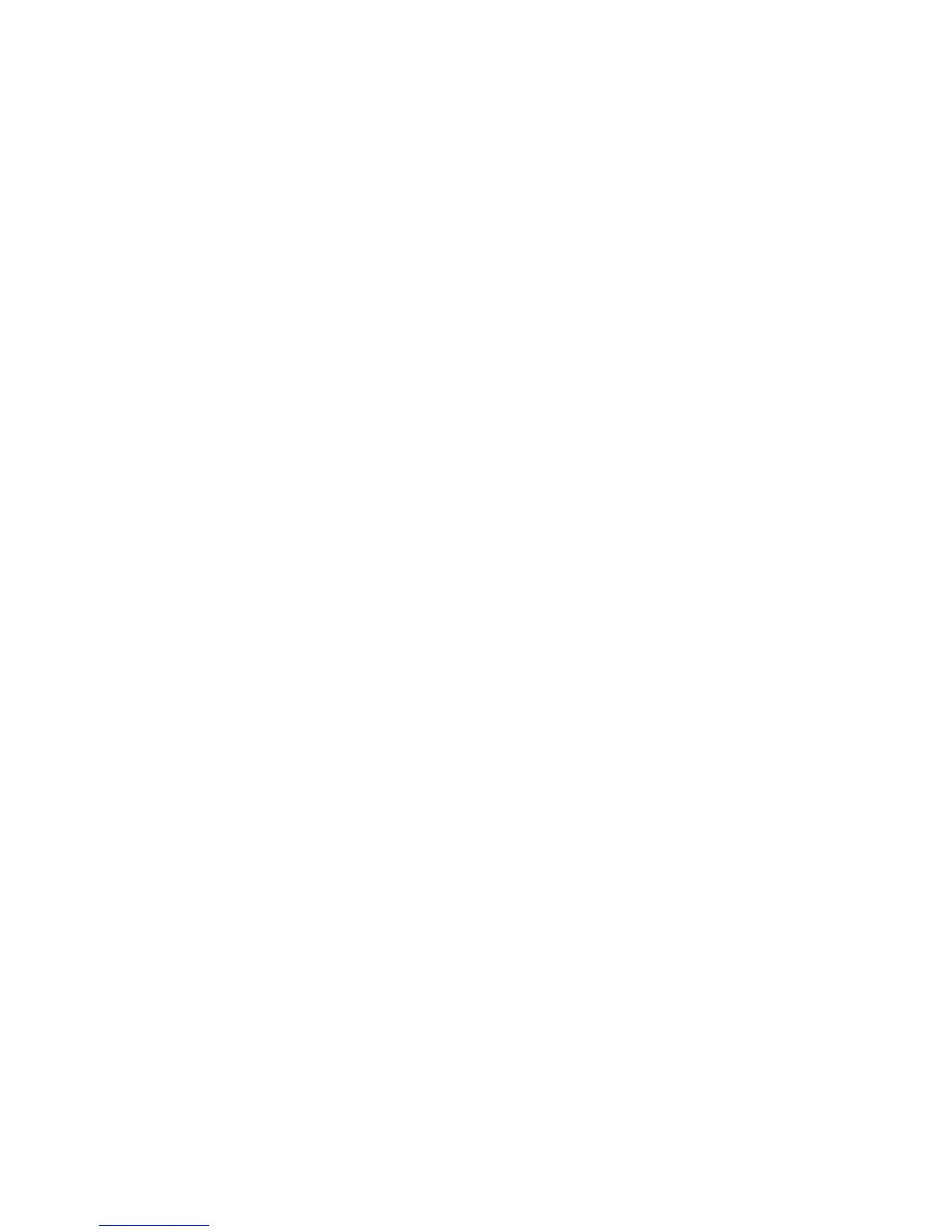Copie
Imprimante multifonctions WorkCentre 7120/7125
Guide d'utilisation
104
3. Pour rainurer et empiler chaque page séparément, sous Page à rainurer, appuyez sur Rainage
par page ou sur Rainage par jeu. Si vous avez sélectionné Rainage par jeu, appuyez sur Agrafage
si vous souhaitez agrafer les pages à l'emplacement de la rainure.
4. Appuyez sur Enregistrer.
Perforation de copies
Si l'imprimante est équipée du module de finition Office LX avec l'outil de perforation en option, vous
pouvez perforer automatiquement les copies.
Remarque : Les options de perforation disponibles varient selon le format du papier et l'orientation
d'alimentation. Le papier peut être introduit dans un magasin où le papier est chargé pour un départ
petit côté ou grand côté. Si l'option de perforation souhaitée ne vous est pas proposée, appuyez sur
Papier, puis choisissez le magasin contenant le papier orienté comme il convient.
1. Appuyez sur Copie sur l'écran tactile.
2. Sous Réception, appuyez sur Suite.
3. Sous Perforation, appuyez sur Perforation 2 trous, Perforation 3 trous ou Perforation 4 trous.
Sélectionnez Haut si vous le souhaitez.
Remarque : Les paramètres de perforation varient en fonction de la configuration de l'imprimante.
4. Appuyez sur Enregistrer.
Création de cahiers
Vous pouvez imprimer un document sous la forme d'un cahier. Les images sont réduites de façon à
en imprimer deux sur chaque face des pages imprimées. Les pages peuvent être pliées et agrafées
manuellement. Avec le module de finition Office LX, les pages peuvent être rainurées et agrafées
automatiquement. Pour plus d'informations, reportez-vous à la section Création de cahiers à la
page 111.
Réglage de la qualité image
L'onglet Qualité image permet de modifier les paramètres de qualité suivants :
• Définition du type de document à la page 105
• Réglage du contraste, de la définition et de la saturation à la page 105
• Suppression automatique des variations de couleur de fond à la page 105
• Réglage du contraste à la page 106
• Sélection d'effets de couleur à la page 106
• Réglage de la balance des couleurs à la page 106
• Réglage du contrôle des couleurs à la page 107
